9 Conseils pour organiser ses emails et trier sa boîte mail
Votre boîte de réception déborde de messages ? Il est temps d’apprendre comment organiser sa boîte mail et gérer ses mails efficacement. Découvrez les 9 meilleures méthodes pour trier ses emails et garder une boîte mail bien organisée.
En bonus, nous vous présentons Clean Email, un gestionnaire de mail qui regroupe automatiquement vos messages en lots faciles à traiter.
1. Commencez par un grand nettoyage de votre boîte de réception
Si vous avez laissé votre boîte de réception s’encombrer pendant trop longtemps, commencez par un nettoyage en profondeur pour atteindre ces objectifs :
- Supprimer les messages inutiles : La première étape pour organiser sa boîte mail consiste à se débarrasser des emails obsolètes, comme les anciennes promotions, les notifications dépassées et tout autre message sans importance.
- Organiser les emails importants : Une fois le tri effectué, concentrez-vous sur les messages à conserver. Classez-les en créant des dossiers ou des libellés (voir l’astuce suivante) pour retrouver rapidement vos emails essentiels.
- Éviter l’encombrement futur : Un seul nettoyage ne suffit pas ! Il faut aussi adopter de bonnes habitudes pour garder une boîte mail bien organisée. Par exemple, pensez à vous désabonner des newsletters inutiles (voir l’astuce n°3).
Si vous n’avez jamais fait de tri en profondeur et que vous apprenez tout juste comment gérer sa boîte mail, commencez par les actions les plus simples avec un gestionnaire de mail comme Clean Email.
Facilitez votre nettoyage avec Clean Email
L’outil Suggestions de nettoyage de Clean Email vous aide à identifier les catégories d’emails à traiter en priorité, basées sur vos habitudes et celles des autres utilisateurs. Pour l’utiliser :
- Rendez-vous sur le site de Clean Email ou utilisez l’application mobile Clean Email pour Android ou iOS.
- Connectez-vous avec votre boîte e-mail.
- Sélectionnez l’outil Suggestions dans le menu de gauche.
- Consultez les recommandations et appliquez l’action souhaitée en cliquant sur le bouton correspondant.
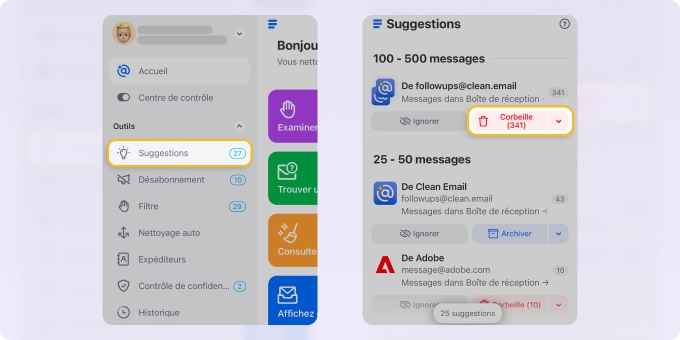
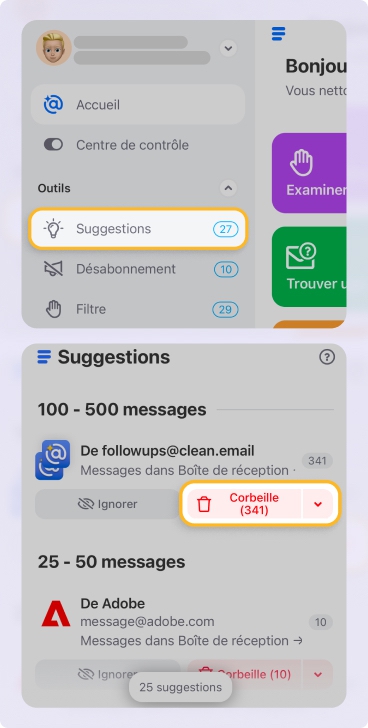
En quelques clics, votre boîte de réception sera allégée et prête pour une meilleure gestion des mails !
2. Organisez vos emails avec des libellés et des dossiers
Apprendre comment organiser ses mails avec des libellés et des dossiers est essentiel pour gérer une boîte de réception encombrée. Bien qu’ils puissent sembler similaires, ils ont des fonctions distinctes :
- Dossiers : Dans la plupart des services, déplacer un message vers un dossier le retire de la boîte de réception principale.
- Libellés : Dans Gmail, les libellés permettent d’étiqueter des messages sans les déplacer de la boîte de réception.
Si vous souhaitez organiser sa boîte Gmail, vous utiliserez principalement des libellés. Mais pour organiser sa boîte mail professionnelle Outlook et d’autres services, les dossiers seront votre principal outil. Quelle que soit l’option choisie, suivez ces étapes générales :
1. Identifier les catégories : Définissez les grandes catégories de vos emails. Cela peut être en fonction du type de message (ex. : Travail, Personnel, Factures) ou de l’action requise (ex. : Répondre, À lire, Archiver).
2. Créer des dossiers ou des libellés : Selon votre service de messagerie, créez des dossiers ou libellés adaptés :
- Dans Gmail, cliquez sur l’icône ✚ à côté de Libellés, attribuez un nom, puis cliquez sur Créer. Pour appliquer un libellé à un message, ouvrez-le, cliquez sur les trois points verticaux, sélectionnez Ajouter un libellé, puis choisissez un libellé existant ou créez-en un nouveau.
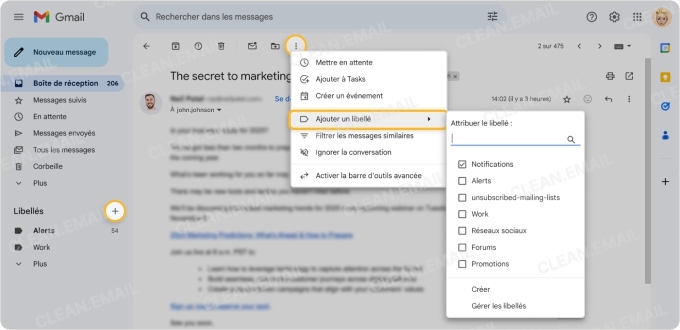
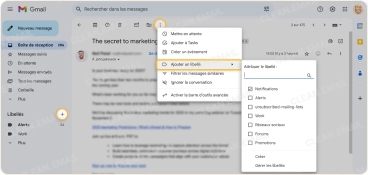
Vous pouvez également aller dans Paramètres → Libellés pour gérer et créer vos libellés.
- Dans Outlook : Cliquez sur les trois points horizontaux à côté de Boîte de réception, puis sélectionnez Créer un dossier.
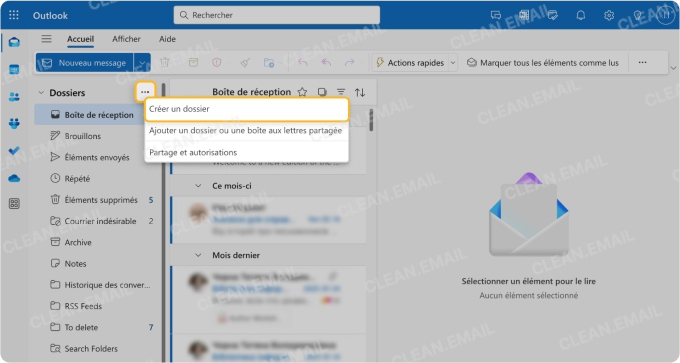
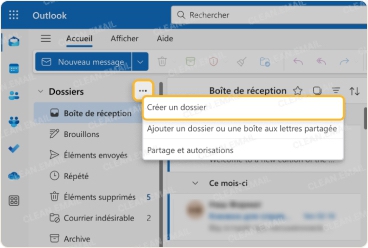
3. Configurer des règles ou des filtres : Automatisez le tri des emails en définissant des règles (dans Outlook) ou des filtres (dans Gmail) pour rediriger automatiquement les messages vers le bon dossier ou libellé, en fonction de l’expéditeur, des mots-clés dans l’objet ou du contenu du message.
Peu importe votre service de messagerie, l’outil Nettoyage auto de Clean Email peut vous aider à trier sa boîte mail grâce à des règles d’automatisation intelligentes et faciles à configurer.
Nettoyage auto permet d’automatiser les tâches répétitives, de gérer ses mails efficacement, d’organiser ses emails ou de supprimer ceux qui ne sont plus pertinents.
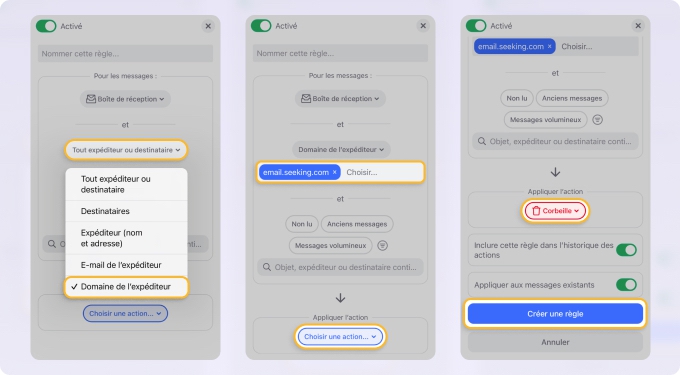
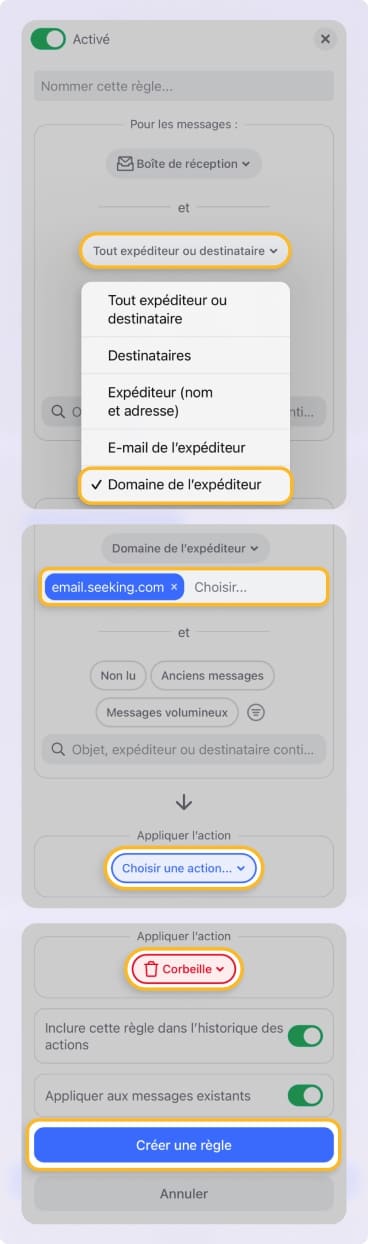
Bien sûr, une organisation efficace ne repose pas sur les mêmes dossiers et libellés à vie. Il est essentiel d’adapter régulièrement vos catégories, filtres et règles en fonction de l’évolution de vos habitudes et besoins.
3. Désabonnez-vous des emails indésirables
Les abonnements indésirables sont le principal ennemi de toute personne cherchant à atteindre et maintenir Inbox Zero. Des newsletters aux publicités, ils peuvent rapidement envahir votre boîte de réception et rendre difficile l’identification des messages importants.
Le désabonnement est une étape essentielle pour gérer ses mails efficacement, que vous cherchiez à organiser Yahoo Mail, organiser ses emails iCloud ou tout autre service de messagerie.
La méthode classique pour se désabonner des newsletters consiste à chercher un bouton Se désabonner dans l’en-tête de l’email ou un lien de désinscription situé en bas du message. En cliquant dessus, vous serez redirigé vers une page où vous pourrez confirmer votre désinscription.
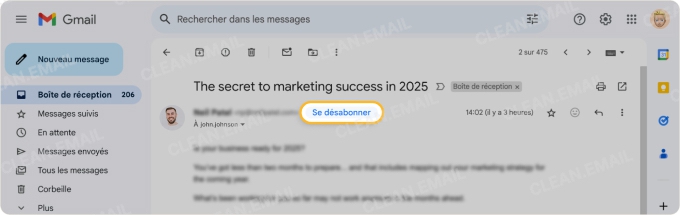
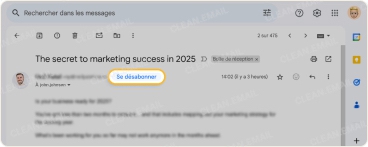
⚠️ Bien que cette méthode soit efficace, elle peut s’avérer fastidieuse si vous avez de nombreux abonnements. De plus, elle ne fonctionne pas toujours si l’expéditeur n’a pas inclus de lien de désinscription.
Heureusement, Clean Email propose une solution plus rapide et plus efficace avec son outil Désabonnement :
- Connectez-vous à Clean Email avec votre adresse email.
- Sélectionnez l’outil Désabonnement dans le menu de gauche.
- Consultez la liste de vos abonnements actifs.
- Cliquez sur le bouton Se désabonner à côté des abonnements que vous ne souhaitez plus recevoir.
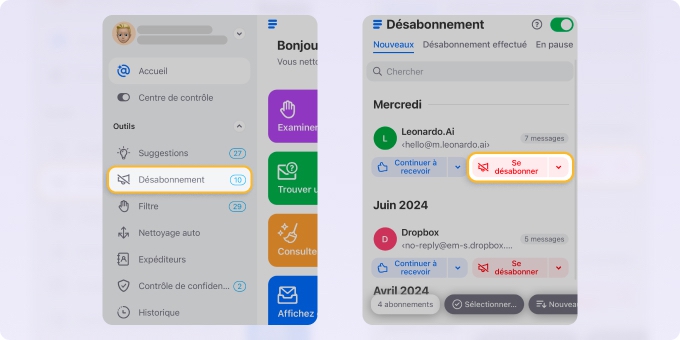
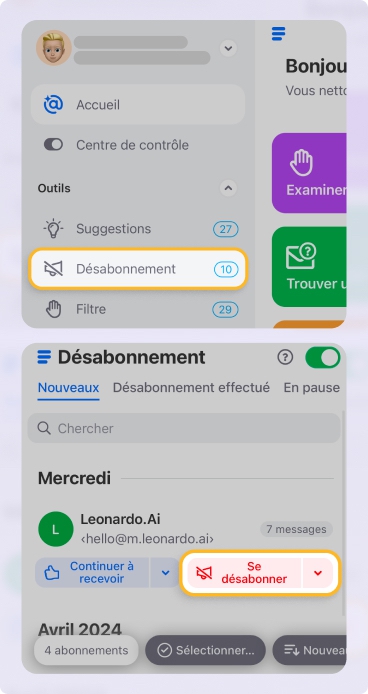
Avec cette fonctionnalité, vous pouvez se désinscrire de toutes les newsletters en quelques clics et retrouver une boîte de réception propre et bien organisée.
4. Utilisez les suivis et les indicateurs
Certains services de messagerie, comme Gmail et Outlook.com, permettent d’ajouter un suivi ou un indicateur à vos emails, une option que vous devriez absolument utiliser. C’est un moyen simple mais efficace de distinguer visuellement les messages importants que vous souhaitez revoir plus tard. Cette fonctionnalité est particulièrement utile pour prioriser vos emails et mieux gérer sa boîte de réception.
Comment ajouter un suivi à un message dans Gmail ?
- Sur ordinateur : Ouvrez votre boîte de réception Gmail et cliquez sur l’icône de suivi (étoile) à gauche du message.
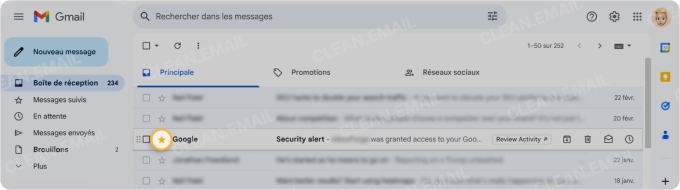
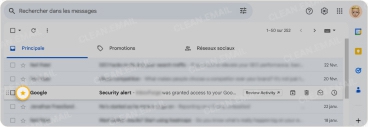
- Sur mobile : Ouvrez l’email, puis appuyez sur l’icône de suivi en haut de l’écran.
Comment ajouter un indicateur à un message dans Outlook.com ?
- Sur ordinateur : Connectez-vous à votre boîte de réception Outlook, survolez le message à marquer, puis cliquez sur l’icône indicateur.
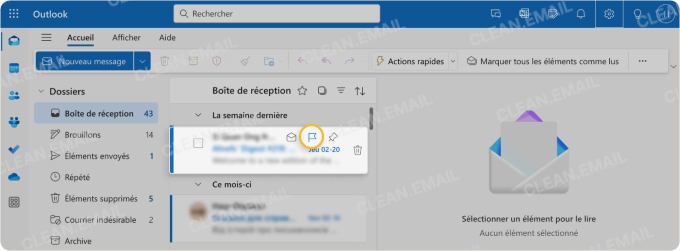
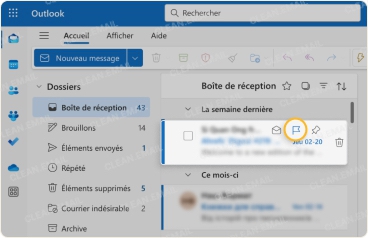
- Sur mobile : Ouvrez l’email, appuyez sur les trois points horizontaux, puis sélectionnez Marquer d’un indicateur.
Certains services de messagerie permettent même d’attribuer plusieurs niveaux de suivi ou d’indicateurs avec différents niveaux de priorité (faible, moyenne, élevée). Cela permet de trier sa boîte mail encore plus précisément en fonction de l’urgence des messages.
Toutefois, veillez à ne pas abuser de cette fonction. Si la majorité de vos emails sont suivis ou marqués d’un indicateur, il deviendra difficile d’identifier les messages réellement prioritaires.
5. Archivez vos emails pour garder une boîte de réception propre
L’archivage des emails est une méthode simple mais efficace pour organiser sa boîte mail et réduire l’encombrement de la boîte de réception. Cette fonction permet de masquer temporairement les emails qui ne sont pas immédiatement importants, sans pour autant les supprimer définitivement.
Dans Gmail
- Ouvrez Gmail.
- Sélectionnez l’email que vous souhaitez archiver.
- Cliquez sur le bouton Archiver (icône d’une boîte avec une flèche vers le bas) dans la barre supérieure.

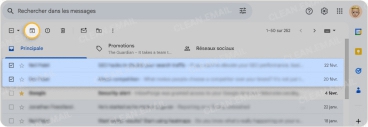
Dans Outlook
- Accédez à votre boîte de réception Outlook.
- Sélectionnez l’email que vous souhaitez archiver.
- Cliquez sur le bouton Déplacer message dans votre dossier d’archivage (icône verte de boîte) dans la barre supérieure.
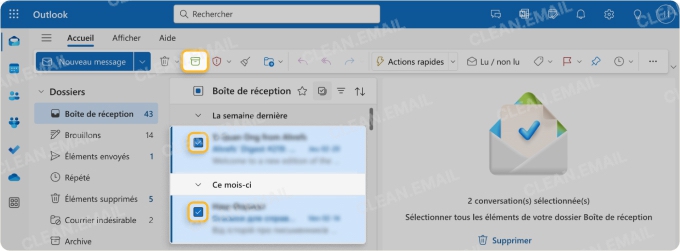
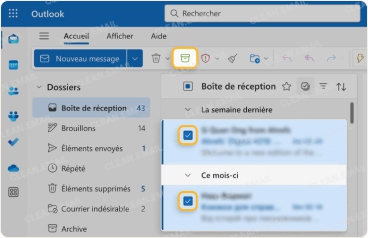
Avec le temps, vous remarquerez que certains types d’emails méritent d’être archivés systématiquement dès leur réception. Par exemple, les mises à jour régulières d’un service que vous utilisez ou les newsletters informatives que vous souhaitez lire plus tard mais qui n’ont pas besoin d’encombrer votre boîte de réception principale.
Automatiser l’archivage avec Clean Email
L’outil Nettoyage auto de Clean Email permet d’automatiser l’archivage des emails récurrents :
- Ouvrez l’application Clean Email et connectez-vous à votre compte mail.
- Sélectionnez l’outil Nettoyage auto dans le menu de gauche.
- Cliquez sur l’icône ✚ pour créer une nouvelle règle.
- Nommez votre règle et configurez les paramètres nécessaires.
- Sélectionnez l’action Archiver et enregistrez la règle.
Vous pouvez retrouver et gérer toutes vos règles actives dans le Centre de contrôle de l’application.
6. Créez des comptes email distincts pour le travail et l’usage personnel
L’email étant un moyen de communication incontournable, disposer de plusieurs comptes peut considérablement améliorer votre gestion des mails. Aujourd’hui, de nombreux services gratuits sont disponibles, il n’y a donc aucune raison d’utiliser une seule adresse pour tout. Avoir plusieurs comptes (par exemple, un pour les emails personnels, un autre pour les messages professionnels et un troisième pour les services en ligne) facilite l’organisation de sa boîte mail.
Voici les principales options pour créer des comptes supplémentaires :
- Services de messagerie généralistes : Gmail, Outlook et Yahoo Mail offrent des outils avancés pour organiser sa boîte mail, comme les libellés, les filtres et les règles de tri. Pour un usage personnel, savoir comment organiser sa boîte Gmail peut être particulièrement utile grâce à son interface intuitive et ses nombreuses options d’organisation.
- Services d’emails jetables : Temp Mail, DisposableMail et d’autres services similaires sont parfaits pour une utilisation temporaire, comme l’inscription à un service ponctuel. Ils permettent d’éviter le spam sur votre compte principal. Cependant, ils ne sont pas adaptés aux communications importantes, car ces adresses sont généralement temporaires et moins sécurisées.
- Services de messagerie axés sur la confidentialité : Si vous cherchez une solution sécurisée pour vos emails professionnels ou sensibles, ProtonMail et Tutanota sont de bonnes options. Ces services offrent des fonctionnalités comme le chiffrement de bout en bout et une collecte de données minimale, renforçant ainsi la protection de vos communications.
Si vous choisissez d’utiliser plusieurs comptes, il est essentiel de définir des mots de passe uniques et sécurisés pour chacun d’eux. Cela garantit que, si l’un est compromis, les autres restent protégés.
7. Traitez les emails importants en priorité
Une gestion efficace des mails repose sur la capacité à identifier et traiter les messages prioritaires en premier. Voici une méthode simple en cinq étapes pour gérer sa boîte mail efficacement :
- Faire un scan rapide : Commencez votre journée en parcourant rapidement votre boîte de réception. Repérez les emails provenant de contacts clés ou avec des objets indiquant une urgence.
- Marquer les emails essentiels : Utilisez la fonction favoris ou drapeau de votre messagerie pour identifier les emails nécessitant une action immédiate. Cela permet de distinguer les tâches prioritaires de celles qui peuvent attendre.
- Éliminer le superflu : Une fois les emails importants identifiés, archivez ou supprimez rapidement les messages moins pertinents (newsletters, notifications, etc.). Cette action permet de trier sa boîte mail et de se concentrer sur l’essentiel.
- Gérer les emails marqués : Traitez immédiatement les emails prioritaires en y répondant, en les déléguant ou en prenant les mesures nécessaires. Ce réflexe évite d’accumuler des tâches en attente.
- S’occuper des autres messages : Une fois les emails urgents traités, passez aux autres messages, comme les mises à jour générales ou les demandes non urgentes.
Pour faciliter ce processus, un gestionnaire de mail comme Clean Email peut automatiquement trier vos emails, supprimer ceux qui sont inutiles et vous aider à maintenir une boîte de réception bien organisée.
8. Mettez vos emails en attente pour plus tard
Parfois, certains messages arrivent au mauvais moment. Dans ces situations, la plupart des gens choisissent l’une des deux options suivantes :
- Option A : Interrompre ce que vous faites pour traiter immédiatement le message.
- Option B : Ignorer le message et y revenir plus tard.
Si vous optez pour l’option A, vous risquez de perdre le fil de votre activité initiale, ce qui peut nuire à votre productivité. Avec l’option B, vous risquez de faire attendre l’expéditeur trop longtemps ou d’oublier complètement le message.
Heureusement, il existe une option C : mettre l’email en attente pour plus tard. Cette fonction retire temporairement le message de votre boîte de réception et le fait réapparaître au moment où vous êtes prêt à le traiter. Aujourd’hui, cette fonctionnalité est disponible sur la plupart des services de messagerie.
Pour utiliser efficacement la fonction Mettre en attente dans Gmail et Masquer jusqu’à une date ultérieure dans Outlook, suivez ces étapes sur ordinateur et mobile :
- Dans Gmail : Passez la souris sur l’email, cliquez sur Mettre en attente (icône horloge) dans la barre supérieure, puis choisissez une date et une heure.
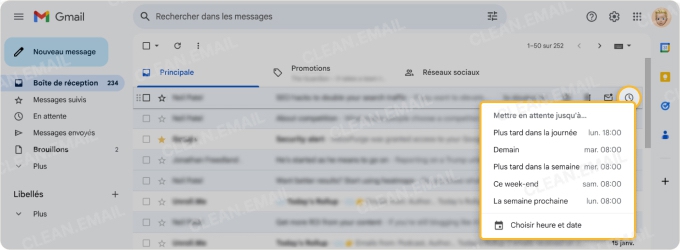
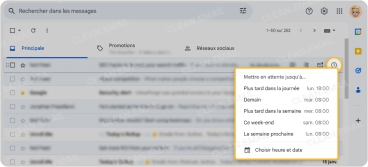
- Dans Outlook : Passez la souris sur l’email, cliquez sur Masquer jusqu’à une date ultérieure (icône horloge) dans la barre supérieure, puis définissez une date.
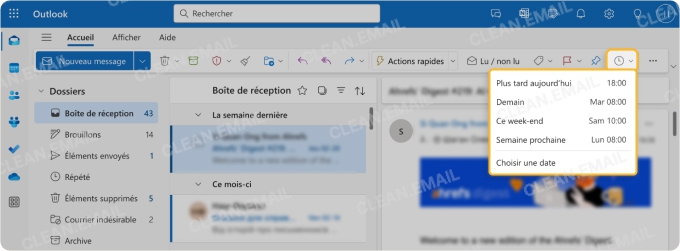
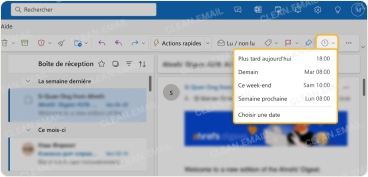
En utilisant cette fonctionnalité, vous pouvez mieux gérer vos emails entrants sans perturber votre flux de travail, tout en vous assurant de ne pas oublier les messages importants.
9. Organisez votre boîte de réception régulièrement
Une gestion des mails régulière est essentielle pour garder le contrôle de votre boîte de réception. Voici quelques bonnes pratiques à adopter :
- Réservez du temps dédié : Consacrez chaque jour quelques minutes à la lecture et au tri de vos emails. Il n’est pas nécessaire d’y passer des heures—10 à 15 minutes suffisent. L’important, c’est la régularité.
- Effectuez des vérifications rapides sur votre smartphone : Profitez des temps de pause ou des trajets (si vous n’êtes pas au volant) pour jeter un œil à vos emails et organiser sa boîte mail au fil de la journée.
- Utilisez des outils d’automatisation : Si trier ses emails manuellement vous semble trop long, un gestionnaire de mail comme Clean Email peut automatiser une grande partie du processus. Grâce aux règles Nettoyage auto, vous pouvez classer, archiver ou supprimer automatiquement certains messages selon des critères définis.
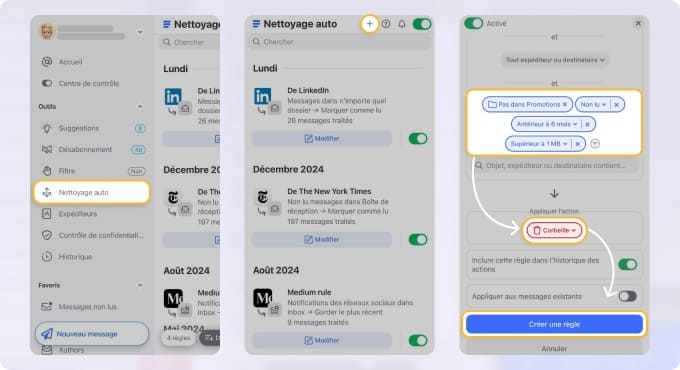
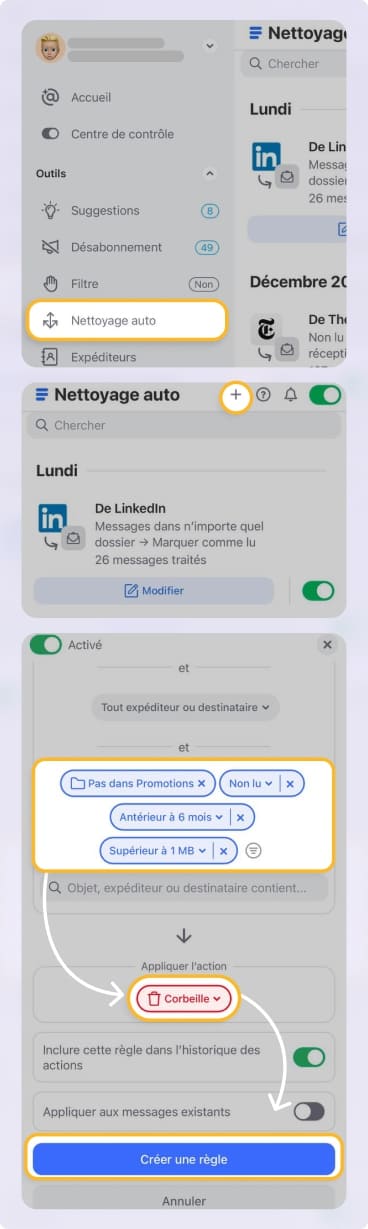
En prenant régulièrement ces petites habitudes, vous apprendrez comment organiser ses emails dans Gmail et d’autres services sans difficulté. Ce qui compte le plus, c’est de garder le rythme.
Comment Clean Email peut vous aider à organiser vos emails
Clean Email est un gestionnaire de mail conçu pour trier sa boîte mail, supprimer les emails inutiles et garder une boîte de réception organisée. L’application regroupe vos messages en lots faciles à gérer, vous permettant de supprimer, déplacer, étiqueter ou archiver des centaines, voire des milliers d’emails en un seul clic.
Voici quelques problèmes courants de gestion des mails que Clean Email peut vous aider à résoudre :
- Trop de nouveaux expéditeurs : La fonction Filtre est idéale si vous recevez souvent des emails de nouveaux expéditeurs. Lorsqu’elle est activée, les messages de ces contacts sont mis en attente en dehors de votre boîte de réception. Vous pouvez ensuite les examiner dans Clean Email et choisir de les bloquer définitivement ou de les autoriser dans votre boîte mail.
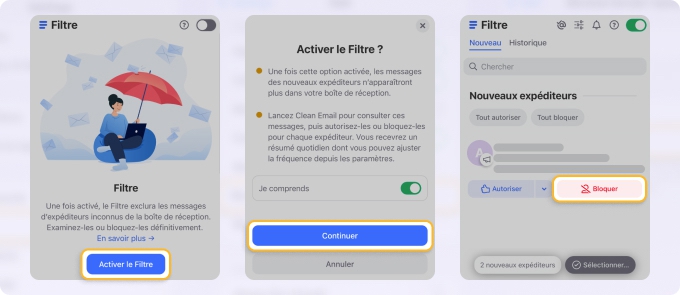
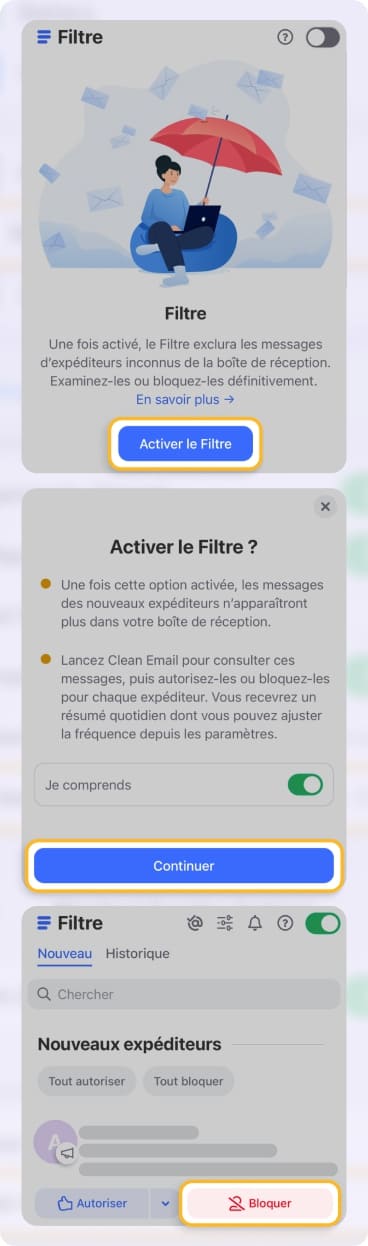
- Conversations encombrantes : La fonction Garder le plus récent permet de conserver uniquement le dernier message d’une conversation en supprimant automatiquement les anciens messages devenus redondants.
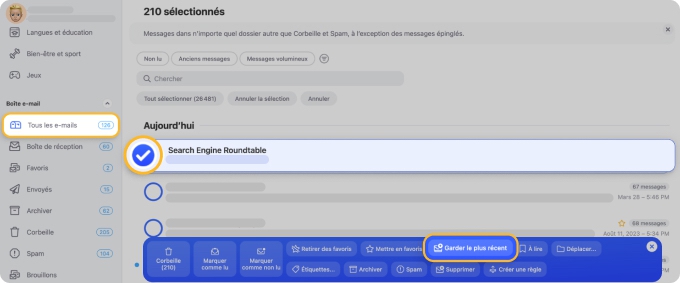
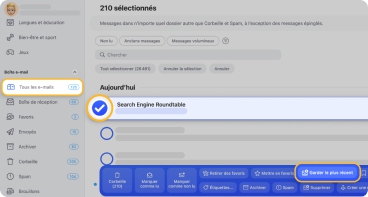
- Gestion personnalisée des expéditeurs fréquents : Grâce aux Paramètres d’expéditeur, Clean Email vous permet de personnaliser le traitement des emails provenant d’expéditeurs spécifiques.
Vous pouvez bloquer des expéditeurs, marquer leurs nouveaux messages comme lus, ou encore rediriger automatiquement leurs emails vers un dossier spécifique.
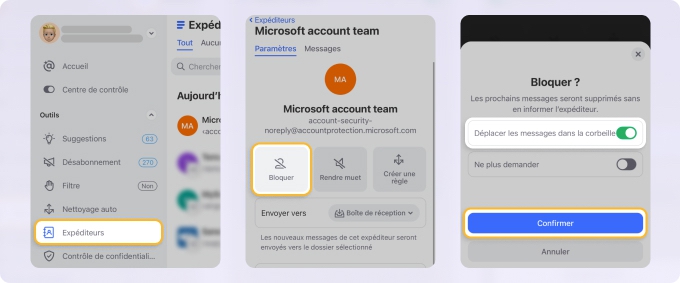
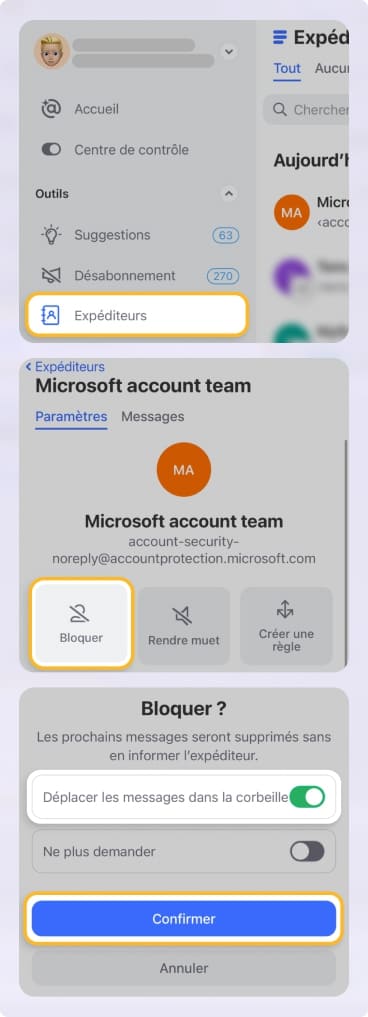
En plus de ces fonctionnalités essentielles pour organiser sa boîte mail, Clean Email se distingue par son engagement en matière de confidentialité et de sécurité. Son Contrôle de confidentialité vous alerte en cas de fuite de données, garantissant ainsi la sécurité de votre compte email. L’application assure également un respect total de vos données personnelles et de vos emails.
Avec son interface mobile optimisée et ses applications dédiées pour iOS et Android, Clean Email offre une gestion flexible et efficace des emails, vous permettant de garder le contrôle de votre boîte de réception où que vous soyez.
Conclusion
Savoir comment organiser sa boîte mail est essentiel pour garder le contrôle et éviter le stress. Les stratégies et outils présentés dans ce guide, y compris les fonctionnalités avancées de Clean Email, vous aideront à maintenir une boîte de réception organisée et sans encombrement.
En intégrant ces méthodes à votre routine, vous pourrez transformer votre gestion des mails et rendre la communication par email plus efficace et moins envahissante au quotidien.
Comment organiser sa boîte mail – FAQ
Comment organiser ses emails efficacement ?
Gérer ses mails efficacement demande une approche combinant plusieurs techniques d’organisation de la boîte de réception. Même avec les meilleures stratégies de gestion des mails, elles ne seront efficaces que si elles sont appliquées régulièrement et avec rigueur, ce qui est souvent là où les utilisateurs échouent.
Comment organiser sa boîte mail professionnelle Outlook ?
Pour organiser sa boîte mail professionnelle Outlook, commencez par créer des dossiers pour classer les messages par projet, client ou priorité. Utilisez les règles de tri pour filtrer automatiquement les mails entrants en fonction de l’expéditeur ou du sujet. Outlook permet également d’archiver les anciens emails pour éviter une surcharge inutile. Pour aller plus loin, un gestionnaire de mail comme Clean Email peut vous aider à trier et nettoyer votre boîte plus rapidement.
Comment organiser sa boîte Gmail ?
Dans Gmail, utilisez les libellés pour classer vos emails sans les déplacer et les filtres pour automatiser l’organisation des nouveaux messages. Activez l’option "Onglets" pour séparer les emails promotionnels, sociaux et principaux. Un outil comme Clean Email peut aussi vous aider à trier sa boîte mail et automatiser certaines tâches de gestion des mails entrants pour gagner du temps.
Comment organiser ses dossiers de mails professionnels ?
Il est conseillé d’attribuer des libellés ou dossiers spécifiques à tous les emails professionnels et, si possible, de les conserver dans des sections distinctes. Vous pouvez gérer ces dossiers manuellement ou utiliser un gestionnaire de mail comme Clean Email pour supprimer les emails inutiles, archiver les anciens messages et trier rapidement votre boîte de réception.
Comment l’application Clean Email organise-t-elle la boîte de réception ?
Clean Email est un gestionnaire de mail avancé qui permet de gérer ses mails efficacement en regroupant automatiquement les messages similaires. Il offre des options pour trier sa boîte mail en masse, bloquer les expéditeurs indésirables, se désabonner des newsletters et créer des règles de tri automatique pour réduire l’encombrement des futurs messages.
Comment organiser ses emails avec un appareil mobile ?
Avec un smartphone, il est plus simple de gérer ses mails entrants en temps réel au lieu de les laisser s’accumuler. Activez les notifications email pour ne manquer


